■概要
Googleフォームで論文やレポートなどのファイルを受け付けた際、内容の確認や要約、Notionへの情報整理に手間を感じていませんか。一つ一つのファイルを開いて内容を把握し、手作業で転記する作業は時間がかかり、本来の業務を圧迫することもあります。このワークフローを活用すれば、Googleフォームへのファイル提出をきっかけに、OCRでの文字起こしからAIによる要約、Notionへの自動追加までを一気通貫で自動化し、これらの課題を解消します。
■このテンプレートをおすすめする方
■このテンプレートを使うメリット
■フローボットの流れ
※「トリガー」:フロー起動のきっかけとなるアクション、「オペレーション」:トリガー起動後、フロー内で処理を行うアクション
■このワークフローのカスタムポイント
■注意事項

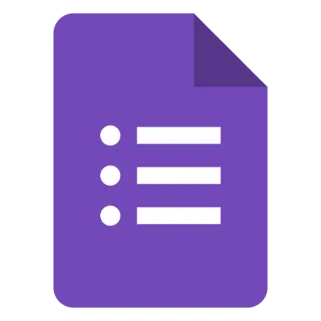
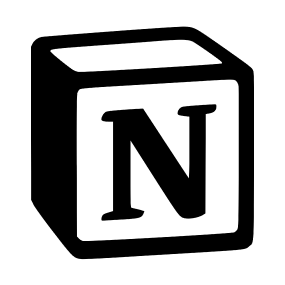
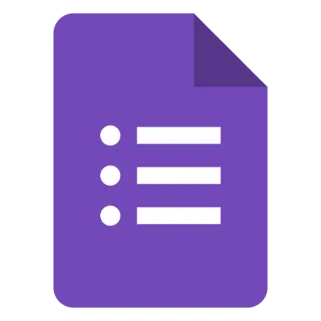
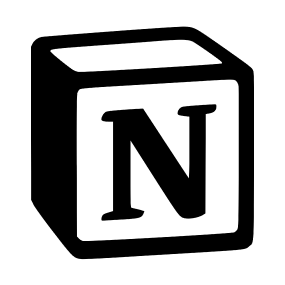
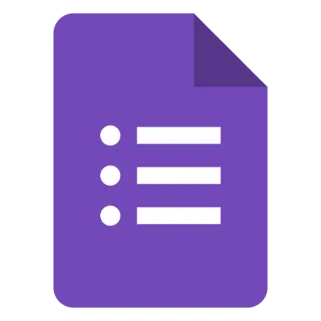 フォームに回答が送信されたら
フォームに回答が送信されたら
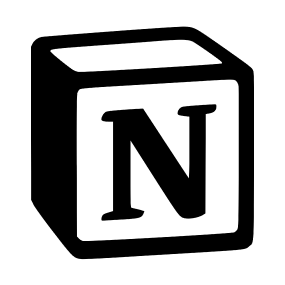 ページが作成または更新されたら
ページが作成または更新されたら
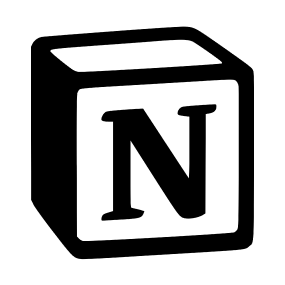 データベースが作成または更新されたら
データベースが作成または更新されたら
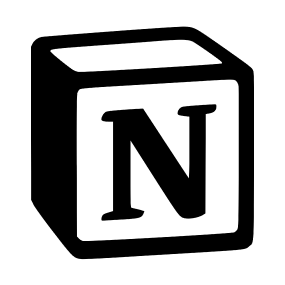 【非推奨】特定のデータベースのページが作成・更新されたら
【非推奨】特定のデータベースのページが作成・更新されたら
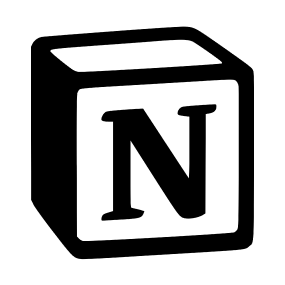 Webhookを受信したら
Webhookを受信したら
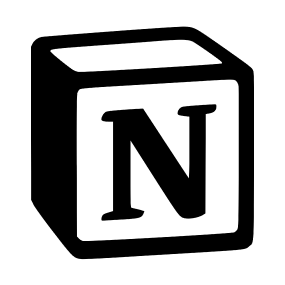 ページが作成されたら(Webhook)
ページが作成されたら(Webhook)
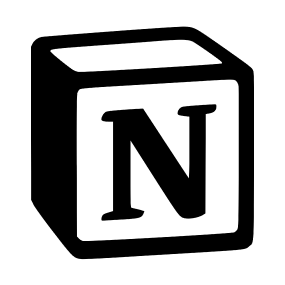 ページコンテンツが更新されたら(Webhook)
ページコンテンツが更新されたら(Webhook)
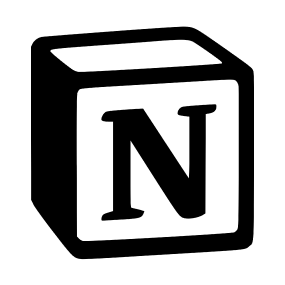 ページが削除されたら(Webhook)
ページが削除されたら(Webhook)
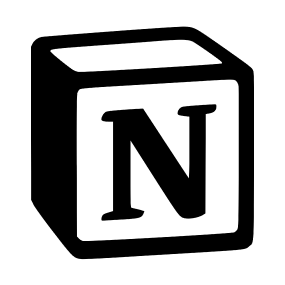 ページのプロパティが更新されたら(Webhook)
ページのプロパティが更新されたら(Webhook)
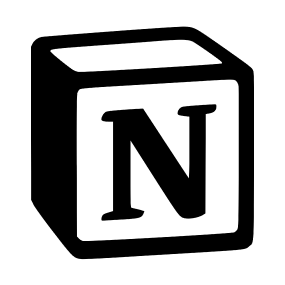 コメントが作成されたら(Webhook)
コメントが作成されたら(Webhook)
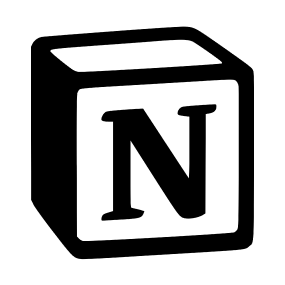 コメントが更新されたら(Webhook)
コメントが更新されたら(Webhook)
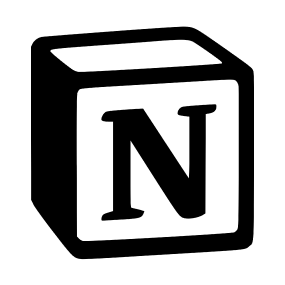 コメントが削除されたら(Webhook)
コメントが削除されたら(Webhook)
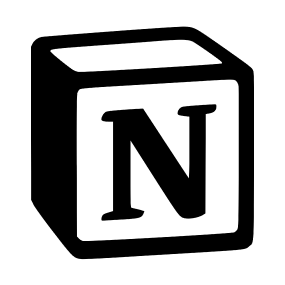 【非推奨】データベースのコンテンツが追加または更新されたら(Webhook)
【非推奨】データベースのコンテンツが追加または更新されたら(Webhook)
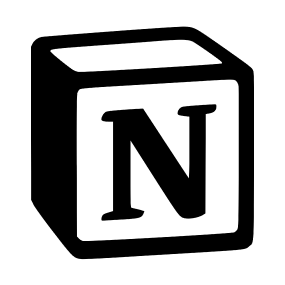 特定のデータソースのページが作成・更新されたら
特定のデータソースのページが作成・更新されたら
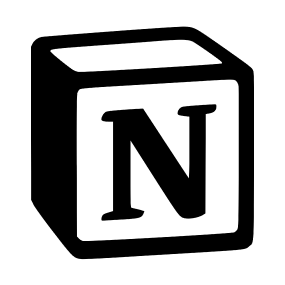 データソースのコンテンツが追加または更新されたら(Webhook)
データソースのコンテンツが追加または更新されたら(Webhook)
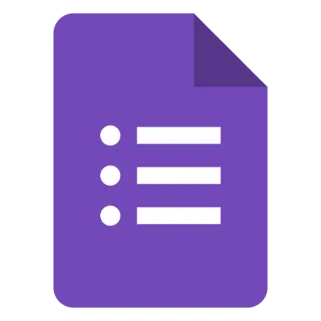 回答の一覧を取得
回答の一覧を取得
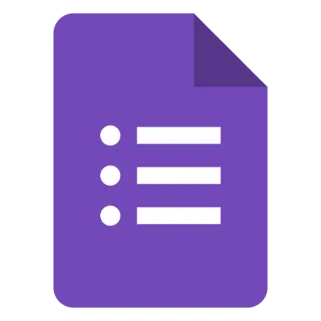 特定の回答情報を取得
特定の回答情報を取得
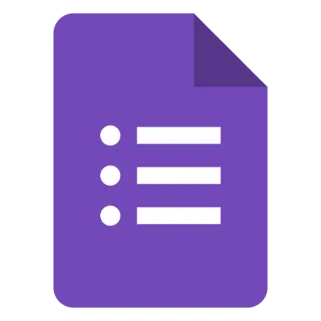 回答の一覧を取得(回答期間を指定)
回答の一覧を取得(回答期間を指定)
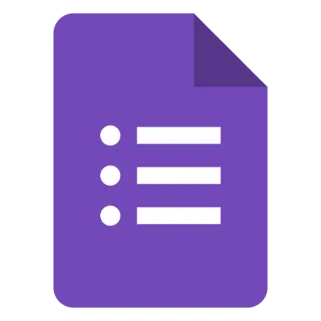 フォームの質問を取得
フォームの質問を取得
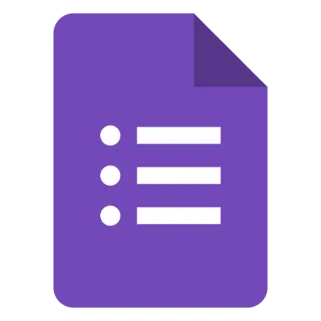 フォームのタイトルや説明を更新する
フォームのタイトルや説明を更新する
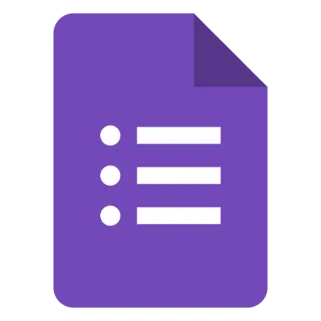 フォームの設問タイトルや説明を更新する
フォームの設問タイトルや説明を更新する
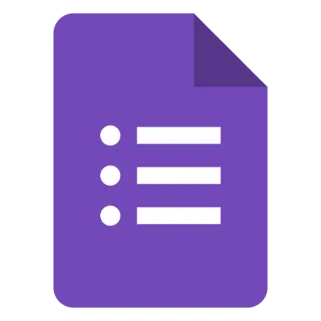 新しいフォームを作成
新しいフォームを作成
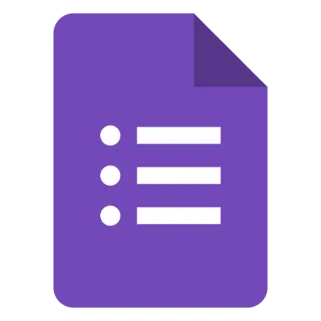 フォームの公開設定を更新
フォームの公開設定を更新
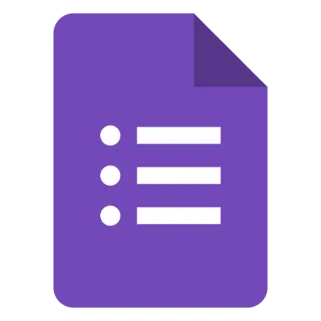 フォームの設問タイトルや説明を追加する(記述式)
フォームの設問タイトルや説明を追加する(記述式)
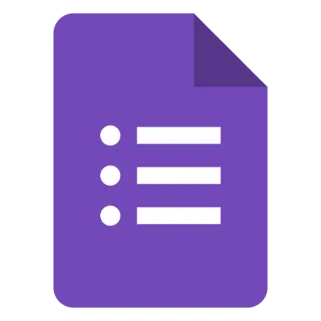 フォームの設問タイトルや説明を追加する(選択式)
フォームの設問タイトルや説明を追加する(選択式)
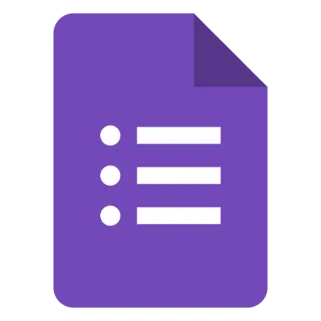 フォームの設問タイトルや説明を追加する(グリッド式)
フォームの設問タイトルや説明を追加する(グリッド式)
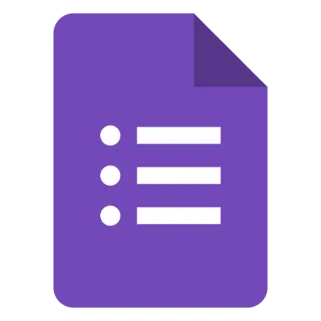 フォームの設問タイトルや説明を追加する(日付/時間)
フォームの設問タイトルや説明を追加する(日付/時間)
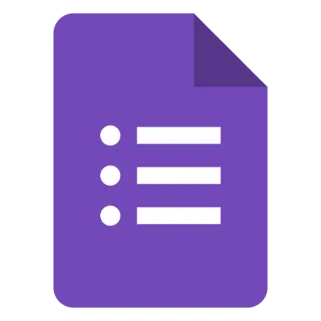 フォームの設問タイトルや説明を追加する(均等目盛)
フォームの設問タイトルや説明を追加する(均等目盛)
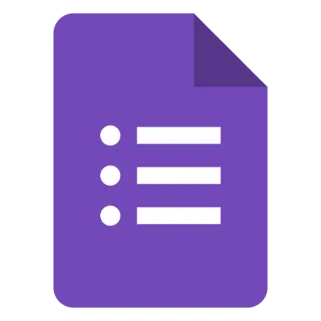 フォームの設問タイトルや説明を追加する(画像+記述)
フォームの設問タイトルや説明を追加する(画像+記述)
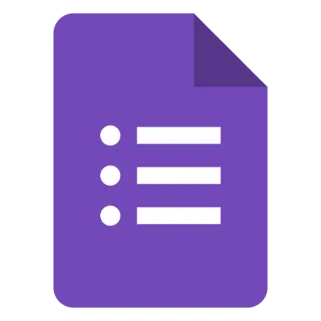 フォームの設問タイトルや説明を追加する(画像+選択式)
フォームの設問タイトルや説明を追加する(画像+選択式)
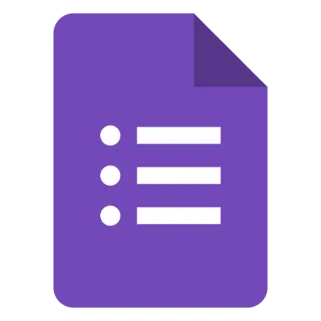 フォームの設問タイトルや説明を追加する(画像付き選択肢)
フォームの設問タイトルや説明を追加する(画像付き選択肢)
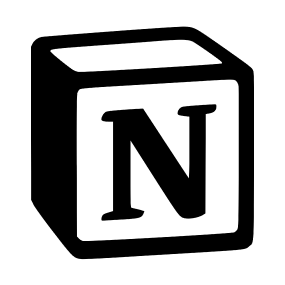 ページ情報を取得
ページ情報を取得
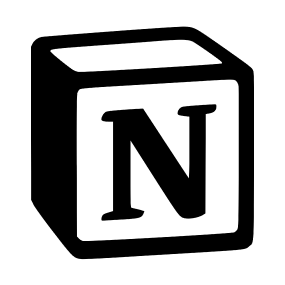 ページを作成
ページを作成
 フォームに回答が送信されたら
フォームに回答が送信されたら 回答の一覧を取得
回答の一覧を取得 特定の回答情報を取得
特定の回答情報を取得 回答の一覧を取得(回答期間を指定)
回答の一覧を取得(回答期間を指定) フォームの質問を取得
フォームの質問を取得 フォームのタイトルや説明を更新する
フォームのタイトルや説明を更新する フォームの設問タイトルや説明を更新する
フォームの設問タイトルや説明を更新する 新しいフォームを作成
新しいフォームを作成 フォームの公開設定を更新
フォームの公開設定を更新 フォームの設問タイトルや説明を追加する(記述式)
フォームの設問タイトルや説明を追加する(記述式) フォームの設問タイトルや説明を追加する(選択式)
フォームの設問タイトルや説明を追加する(選択式) フォームの設問タイトルや説明を追加する(グリッド式)
フォームの設問タイトルや説明を追加する(グリッド式) フォームの設問タイトルや説明を追加する(日付/時間)
フォームの設問タイトルや説明を追加する(日付/時間) フォームの設問タイトルや説明を追加する(均等目盛)
フォームの設問タイトルや説明を追加する(均等目盛) フォームの設問タイトルや説明を追加する(画像+記述)
フォームの設問タイトルや説明を追加する(画像+記述) フォームの設問タイトルや説明を追加する(画像+選択式)
フォームの設問タイトルや説明を追加する(画像+選択式) フォームの設問タイトルや説明を追加する(画像付き選択肢)
フォームの設問タイトルや説明を追加する(画像付き選択肢) ページが作成または更新されたら
ページが作成または更新されたら データベースが作成または更新されたら
データベースが作成または更新されたら 【非推奨】特定のデータベースのページが作成・更新されたら
【非推奨】特定のデータベースのページが作成・更新されたら Webhookを受信したら
Webhookを受信したら ページが作成されたら(Webhook)
ページが作成されたら(Webhook) ページコンテンツが更新されたら(Webhook)
ページコンテンツが更新されたら(Webhook) ページが削除されたら(Webhook)
ページが削除されたら(Webhook) ページのプロパティが更新されたら(Webhook)
ページのプロパティが更新されたら(Webhook) コメントが作成されたら(Webhook)
コメントが作成されたら(Webhook) コメントが更新されたら(Webhook)
コメントが更新されたら(Webhook) コメントが削除されたら(Webhook)
コメントが削除されたら(Webhook) 【非推奨】データベースのコンテンツが追加または更新されたら(Webhook)
【非推奨】データベースのコンテンツが追加または更新されたら(Webhook) 特定のデータソースのページが作成・更新されたら
特定のデータソースのページが作成・更新されたら データソースのコンテンツが追加または更新されたら(Webhook)
データソースのコンテンツが追加または更新されたら(Webhook) ページ情報を取得
ページ情報を取得 ページを作成
ページを作成 ページにテキストを追加
ページにテキストを追加 ページのプロパティを更新(テキストプロパティ)
ページのプロパティを更新(テキストプロパティ) ページのプロパティを更新(数値プロパティ)
ページのプロパティを更新(数値プロパティ) ページのプロパティを更新(セレクトプロパティ)
ページのプロパティを更新(セレクトプロパティ) ページのプロパティを更新(マルチセレクトプロパティ)
ページのプロパティを更新(マルチセレクトプロパティ) ページのプロパティを更新(日付プロパティ)
ページのプロパティを更新(日付プロパティ) ページのプロパティを更新(チェックボックスプロパティ)
ページのプロパティを更新(チェックボックスプロパティ) ページのプロパティを更新(URLプロパティ)
ページのプロパティを更新(URLプロパティ) ページのプロパティを更新(メールプロパティ)
ページのプロパティを更新(メールプロパティ) ページのプロパティを更新(電話プロパティ)
ページのプロパティを更新(電話プロパティ) 特定のページのブロック情報を取得
特定のページのブロック情報を取得 ユーザーのリストを取得
ユーザーのリストを取得 ページのプロパティを更新(リレーションプロパティ)
ページのプロパティを更新(リレーションプロパティ) 指定のレコードにサブアイテムを追加する
指定のレコードにサブアイテムを追加する ファイルアップロードIDの発行
ファイルアップロードIDの発行 ファイルをアップロード
ファイルをアップロード ページのプロパティを更新(ファイルプロパティ)
ページのプロパティを更新(ファイルプロパティ) ファイルをダウンロードする
ファイルをダウンロードする ページ情報を取得(ファイル情報の一覧)
ページ情報を取得(ファイル情報の一覧) ページ・データベースをタイトルで検索
ページ・データベースをタイトルで検索 データベースのテンプレートを使用したページを作成(タイトルのみ)
データベースのテンプレートを使用したページを作成(タイトルのみ) ページにヘッダーと本文を追加
ページにヘッダーと本文を追加 データソースのプロパティ名を更新
データソースのプロパティ名を更新 ページのプロパティを更新(タイトルプロパティ)
ページのプロパティを更新(タイトルプロパティ) データソースの数式プロパティ内の文字検索
データソースの数式プロパティ内の文字検索 ページに埋め込みURL付きのテキストを追加
ページに埋め込みURL付きのテキストを追加